小编教您查看windows7系统显示器尺寸大小
发布时间:2019-03-18 10:04:53 浏览数: 小编:qinglian
windows7系统如何查看显示器尺寸大小?一些win7系统用户想知道自己电脑屏幕的显示器尺寸,可是不知道该如何操作。其实方法很简单,本文就给大家带来具体的查看方法。
推荐:win7 32位旗舰版系统下载
用鲁大师检测显示器的尺寸与比例步骤:
1)在百度搜索引擎中输入“鲁大师下载”,就可以出现很多下载项目,选择一个;
2)下载回来后,解压释放,双击Setup.exe安装文件;
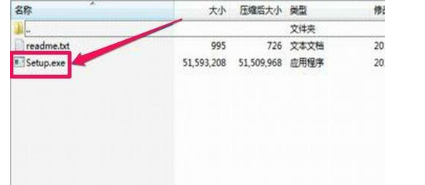
3)安装过程一直接“继续”就可以了,全部默认安装;
4)经过几分钟安装,全部安装完毕,按“完成”按钮;
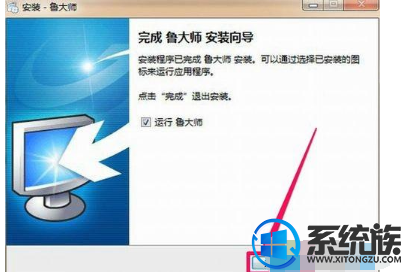
5)启动“鲁大师”,进入鲁大师主界面,选择“硬件检测”,然后再选择“显示器信息”项;
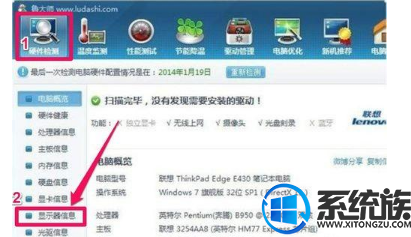
6)在“显示器信息”项的右侧,就可以看到显示器的尺寸与比例,还可以看到分辨率和最大分辨率等;
提示:对分辨率的调整不能超过最大分辨率,否则会造成黑屏。
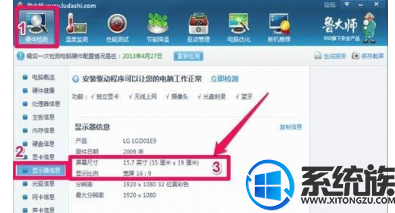
以上就是windows7系统查看显示器尺寸大小的方法,感兴趣的朋友不妨参照本教程操作查看,希望对大家有所帮助。



















